כיצד לשדרג מ 32 סיביות ל 64 סיביות גירסה של Windows 10
האם תהית אי פעם מדוע יש לך את גירסת 32 סיביות של Windows 10 מותקן במחשב שלך כאשר יש לך את כל הדרישות כדי להתקין את הגירסה החדשה? אולי אתה אפילו צריך לשדרג מ 32 סיביות לגירסת 64 סיביות של Windows מאז חלק הזיכרון שלך אינו בשימוש (גירסת 32 סיביות תומך רק עד 4Gb של RAM). לפני השדרוג, אתה צריך לבדוק כמה דברים החוצה הראשון.
בדוק עבור מעבד 64 סיביות
יש לבדוק אם יש לך מעבד 64 סיביות, המהווה את הדרישה החשובה ביותר להתקנת מערכת 64 סיביות. לשם כך עליך לנווט אל תפריט 'התחל' ב- Windows 10 (תוכל גם ללחוץ על הלחצן 'Windows' במקלדת) ולחץ על הגדרות.
במסך הבא נווט אל "אודות". שם אתה אמור לראות את המפרטים של התוכנה שלך, יחד עם כמה מפרטים הקשורים לחומרה שלך. מכיוון שאתה רוצה לשדרג מ -32 סיביות של Windows, תראה "32-bit מערכת ההפעלה."
אם אתה רואה "מעבד מבוסס x64" על המסך שלך, אתה זכאי לשדרג. למרבה הצער, אם "מעבד מבוסס x86" מופיע בחלון, לא ניתן לשדרג מ- Windows 32 סיביות ל- 64 סיביות. עם זאת, מאחר שרוב המעבדים המיוצרים בשבע עד שמונה השנים האחרונות מבוססים על x64, יש לך סיכוי גדול לשדרג לגירסת 64 סיביות של Windows 10.
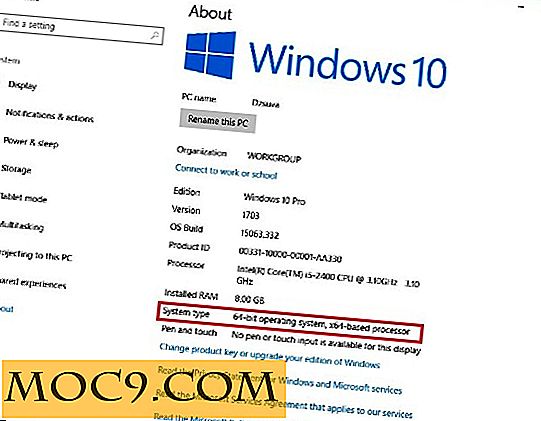
לגבות את Windows
מאחר שתבצע שינויים משמעותיים במערכת ההפעלה שלך, חיוני לבצע גיבוי מלא של Windows 10. הערה חשובה לשדרוג מ- Windows 32 סיביות ל- 64 סיביות היא שכל הקבצים האישיים, ההגדרות והיישומים שלך יהיו יימחק. זה יהיה הכי טוב לגבות את כל הקבצים המושפעים לכונן חיצוני או דיסק. באפשרותך להשתמש במדריך הקודם שלנו כדי לבצע גיבוי מלא של Windows 10.

שדרוג מ -32 סיביות ל -64 סיביות של Windows
לאחר שתסיים בתהליך הגיבוי, תוכל להמשיך לשלב ההתקנה. כדי לשדרג מ -32 סיביות ל- 64 סיביות של Windows, עליך לבצע התקנה נקייה של מערכת ההפעלה. זה אומר שאתה לא יכול פשוט לשדרג את Windows 10 ולשמור את הקבצים שלך - אתה צריך את "התקנה מותאמת אישית" אפשרות.
עם זאת, תחילה עליך ליצור דיסק USB אתחול שבו תשתמש כדי להתקין את גירסת 64 סיביות של מערכת ההפעלה של מיקרוסופט. אנא בטובך לבדוק את המדריך שלנו שכתבנו בעבר בנושא זה.

עכשיו שיש לך את הכונן אתחול עם Windows 10 על זה, אתה צריך להפעיל מחדש את המחשב עם התקשורת ההתקנה מחובר. בדרך כלל המערכת שלך תתחיל אתחול כונן ה- USB; עם זאת, במקרים מסוימים המחשב שלך משתמש בכונן הקשיח כדי לבצע אתחול במקום בכונן ההבזק. במקרים אלה עליך לשנות את הגדרת האתחול ב- BIOS. מומלץ להסתכל על לוח האם / מחשב כדי לקבל הוראות נוספות.
לאחר שהמחשב מאתחל את כונן ה- USB, עליך להמשיך בהתקנה. בשלב מסוים Windows יבקש ממך את המפתח הסידורי שלך; עם זאת, מאז הפעלת בעבר את המערכת שלך, אתה יכול לדלג על אפשרות זו.
במסך שבו אתה צריך לבחור את סוג ההתקנה, נווט אל "מותאם אישית: התקן את Windows בלבד (מתקדם)." לאחר לחיצה על "הבא" אתה צריך לבחור את כל מחיצות המערכת שלך (בדרך כלל כונן 0 מחיצה 1 ו- Drive 0 מחיצה 2 ) ולמחוק אותם. מאז כל הקבצים שלך על מחיצות אלה יימחקו לצמיתות, הוא חייב לגבות את המערכת שלך מראש. אם החמצת את השלב הזה, חזור ועשה זאת - אל תמשיך בהתקנה.

לאחר שתלחץ על "הבא", Windows אמור להמשיך בהתקנה של גירסת 64 סיביות.
אם אתה מתקשה לשדרג את המערכת שלך, הודע לנו בקטע ההערות למטה, ואנו מקווים שנוכל לסייע לך בכך.







